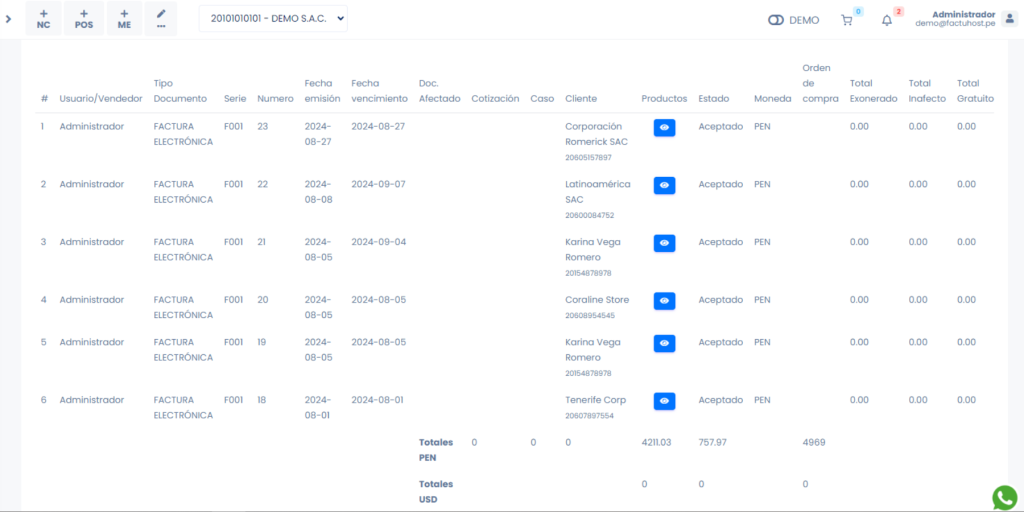Con este tutorial aprenderás como revisar los detalles de estos documentos: Factura electrónica, Boleta de venta electrónica, Nota de crédito, Nota de débito, Nota de venta. Estos son los siguientes pasos:
Ingresa al menú izquierdo, en Reportes y en la zona de Ventas, selecciona Documentos.
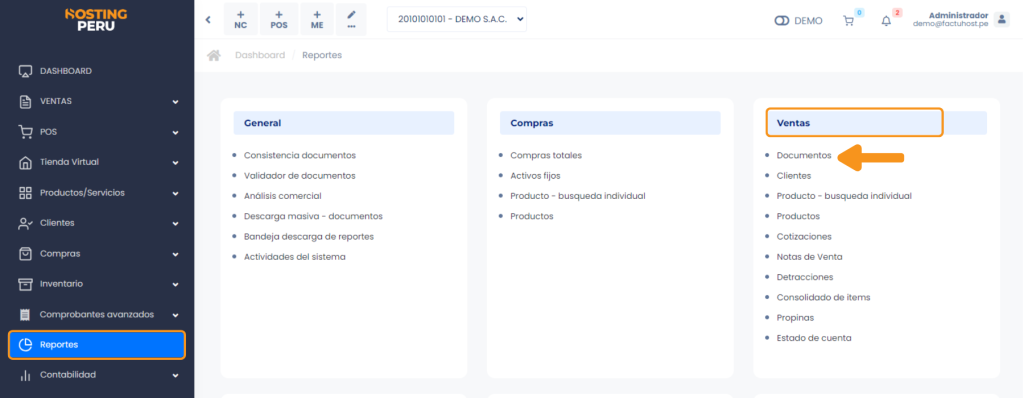
Entonces verás la pantalla:
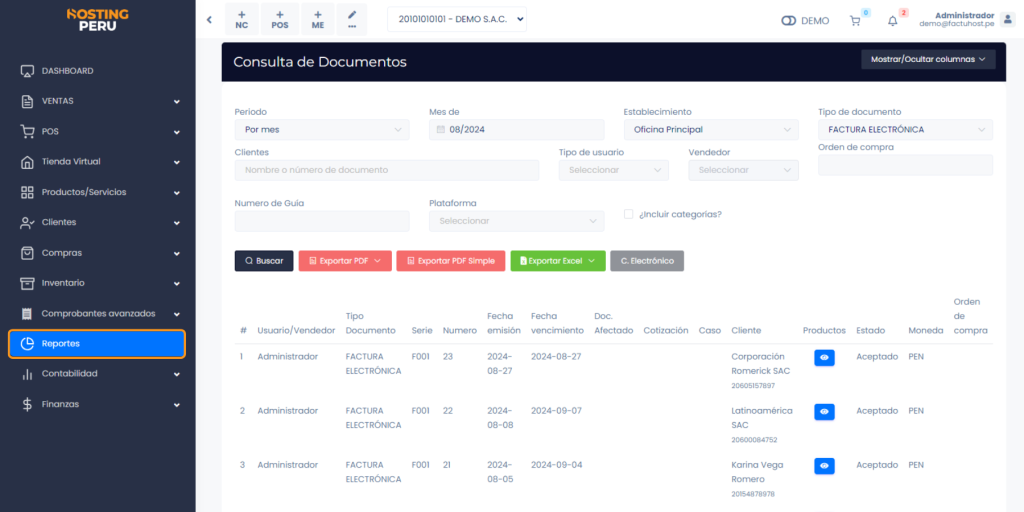
Se presenta en la zona superior los filtros Consulta de Documentos:
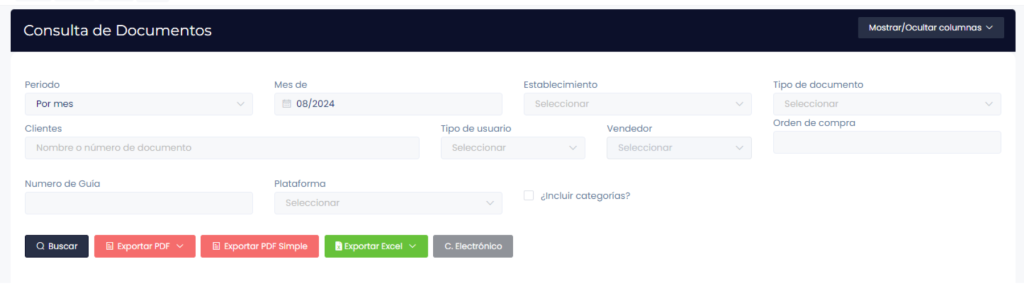
Eliges los filtros y presionas el botón Buscar. También exportar el reporte en PDF, Excel o envía por correo electrónico.
IMPORTANTE: Si no seleccionas un filtro te saldrán todos los documentos, elige los filtros que consideres necesarios para limitar las respuestas y puedas encontrar el documento rápidamente.
Finalmente los documentos de ventas aparecerán así según los filtros elegidos.